怎么制作人物出场介绍定格动画
在综艺节目中,人物出场时的定格动画介绍总能瞬间抓住观众的眼球,不仅为节目增添了视觉上的亮点,还巧妙地引导了观众对即将登场人物的期待。这种效果不仅专业感十足,而且通过简单的软件操作,即便是视频编辑新手也能轻松掌握。今天,我们就以爱剪辑这款易于上手的视频编辑软件为例,教你三步搞定人物出场介绍定格动画。
戳此链接下载爱剪辑:

图1:人物出场定格效果
1.导入视频并定格画面
1.1对视频进行分割
首先,打开爱剪辑软件,点击“添加视频”按钮,将你的视频素材导入到软件中。接下来,在右上角预览框的进度条上,定位到你想要定格的画面处。点击界面下方“超级剪刀”工具,将视频在此处分割成两部分。
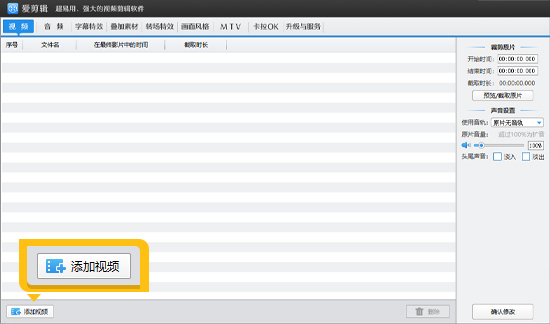
图2:添加视频
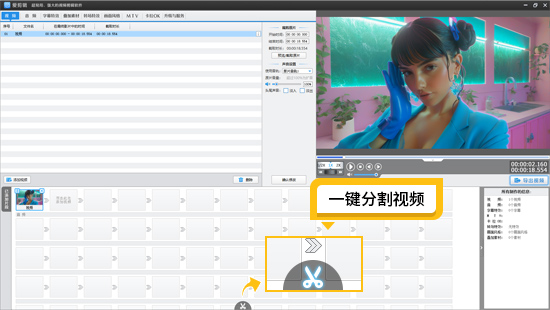
图3:一键分割视频
1.2应用定格效果
右键点击后半部分视频片段,选择“魔术功能(变速/定格)”,应用“定格画面效果”。点击“拾取”按钮,以确认当前时间点为定格点,并将定格时长设置为5秒(或根据个人喜好调整)。这样,一个静态的画面就被成功定格了。
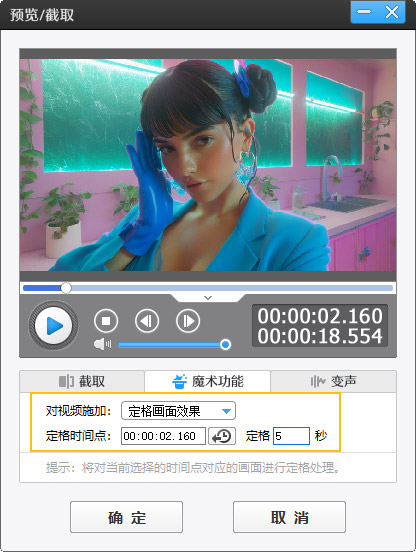
图4:应用定格画面效果
为了增强视觉效果,你还可以点击顶部“画面风格”,选择左栏“美化”选项,为定格片段应用“黑白经典”滤镜,让画面更加复古且引人注目。
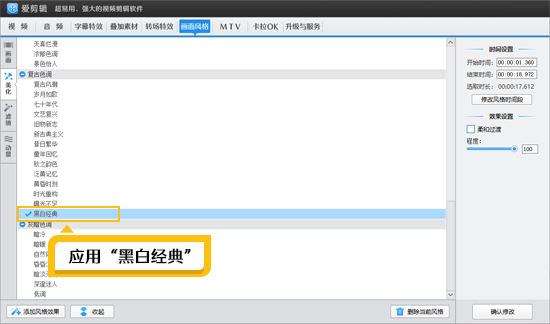
图5:应用黑白经典
2.给视频添加描边图片
接下来,为了让定格画面更加丰富多彩,我们可以为其添加人物描边图片、背景贴纸。点击顶部“叠加素材”,在左栏点击“加贴图”选项,导入事先准备好的描边图片、背景贴纸。通过调整图片的大小、位置,使其与定格画面完美融合。

图6:添加描边图片和背景贴纸
如果贴纸不小心遮挡了人物主体,不用担心,只需右键点击贴纸,选择“置于底层”即可轻松解决。
3.添加人物介绍字幕内容
最后一步,就是为定格画面添加人物介绍的字幕内容了。点击软件界面顶部 “字幕特效”,然后双击视频预览框中的任意位置,即可弹出字幕编辑框。在这里,你可以输入想要展示的人物介绍信息,并选择合适的字体、颜色和大小。
爱剪辑提供了丰富的字幕特效供你选择,如打字效果、拉幕、滚动等,你可以根据实际需要为字幕添加相应的特效,使其更加生动有趣。

图7:添加人物介绍字幕
通过以上三个简单的步骤,你就可以轻松制作出专业级的人物出场介绍定格动画了。无论是综艺节目还是个人视频创作,这样的效果都能为你的作品增色不少。









